TẢI VỀ PHẦN MỀM IMGBURN 2.5.8.0 (dung lượng 3,31 MB)
Chức năng chính
Hướng dẫn cài đặt, sử dụng phần mềm ImgBurn
- Tải file SetupImgBurn_2.5.8.0.exe theo link trên, bấm vào để cài đặt. Sau khi hoàn tất quá trình cài đặt, sẽ hiện biểu tượng chương trình (hình cái đĩa) trên desktop.
* Giao điện chính ImgBurn khá đơn giản gồm các mục như hình bên dưới
* Phần cửa sổ ImgBurn Log nằm bên dưới giao điện chính dùng để hiển thị các thông báo khi thực hiện các chức năng trong giao điện chính.
1. Hướng dẫn ghi file ảnh lên đĩa
- Bỏ một đĩa trắng vào ổ đĩa. Mở chương trình lên, tại giao điện chính của chương trình, bấm vào ô Write image to disc.
- Cửa sổ ImgBurn mở ra, tại mục Source, bấm vào nút có hình Folder, tìm đến nơi lưu file ảnh.
- Sau khi đã chọn file ảnh, nút Write phía dưới giao điện sẽ hiện lên, bấm vào nút này để ghi đĩa.
- Chương trình sẽ tiến hành ghi đĩa và hiển thị các thông báo, các lỗi ở khung ImgBurn Log bên dưới
- Ghi đĩa xong chương trình sẽ hiển thị thông báo "Operation Completed Successfully" kèm theo âm báo và bật khay ghi đĩa ra. Ấn khay trở lại để chương trình kiểm tra lại đĩa vừa ghi, đợi vài giây để hoàn tất.
2. Hướng dẫn ghi file/thư mục lên đĩa
- Bỏ đĩa vào, mở chương trình lên. Bấm vào nút Write files/folders to disc
- Cửa sổ ImgBurn mở ra, tại mục Source, bấm vào nút có hình Folder, tìm đến nơi chứa file hoặc thư mục. Bấm vào hình máy tính để xem dung lượng còn trống còn lại trên đĩa. Bấm nút ghi phía dưới để ghi đĩa.
- Các bước còn lại giống như trên.
3. Hướng dẫn tạo file ảnh từ đĩa
- Mở chương trình, bấm vào nút Create image file from disc
- Cửa sổ ImgBurn hiện ra, chọn đĩa nguồn (CD/DVD...) tại mục Source. Tại mục Destination chọn nơi lưu file ảnh xuất ra. Nút Copy sẽ hiện lên, bấm vào nút này để chương trình bắt đầu tạo file ảnh.
4. Hướng dẫn tạo file ảnh từ files/thư mục
- Mở chương trình, bấm vào nút Create image file from files/folders
- Cửa sổ ImgBurn hiện ra, bấm vào nút có hình folder. Sau đó tìm đến nơi chứa file hoặc thư mục cần tạo file ảnh.
- Bấm vào nút folder ở mục Destination để chọn nơi lưu file ảnh sẽ tạo ra. Bấm vào nút bên dưới để bắt đầu tạo file ảnh. (Nếu bạn chưa đặt tên nhãn (Label) cho file ảnh, chương trình sẽ hiển thị thông báo yêu cầu bạn đặt tên).




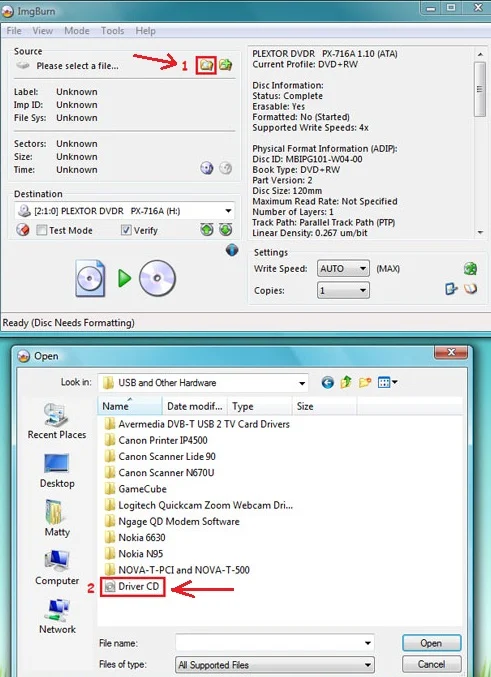






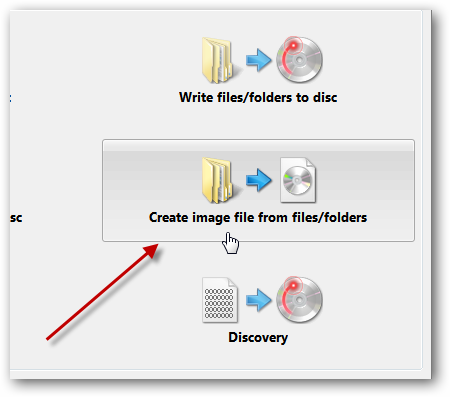




XIN CÁM ƠN
Trả lờiXóaThanks nha, đang cần... ^^
Trả lờiXóatôi làm nhiều lần rồi, ghi file video ra đĩa DVD và VCD nhưng không mở được trên đầu đĩa, mà chỉ mở được trên máy tính mà thôi. Có thể hướng dẫn rõ hơn nữa không? Cám ơn nhiều!
Trả lờiXóaBạn phải chuyển đồi file có đuôi avi, sang một tích hợp khác thì sẽ mở dc trên DVD bình thường thôi, vì file mà có chứa đuôi avi chỉ có thể mở dc trên máy tính thôi bạn nak!theo mình nghỉ là vậy. Bạn có thể dùng phiên bản "WinAVI Video Converter" (Dùng để chuyển đổi file avi sang file định dạng DVD cho nhanh).chúc bạn may mắn...
XóaThanks for you!
Trả lờiXóacó thể chèn file lên một đĩa đã có sẵn dữ liệu không
Trả lờiXóaTùy thuộc vào loại đĩa CD/DVD mà bạn đang sử dụng. Nếu bạn sử dụng đĩa DVD/CD-RW (DVD/CD Rewritable )thì có thể xóa ghi dữ liệu trên đó nhiều lần.
Xóacho tôi hỏi: khi ghi 1 đĩa rồi, nhưng đĩa vẫn còn trống. Thế lần sau tôi có thể ghi tiếp không.?
Trả lờiXóaphần mềm này có dùng để ghi nhạc từ máy tính ra đĩa được không vậy các bạn.?
Trả lờiXóanếu được thì vào mục nao vậy bạn nao biết thì chỉ mình với..thanks trước!
Trả lờiXóaĐọc kỹ hướng dẫn ở trên để ghi nhạc từ máy tính ra đĩa.
Xóađây đâu có hướng dẫn ghi vedeo đầu cài phần mềm này ghi vedo được không vậy mọi người
Trả lờiXóatoan thay ghi file anh chu co thay nhac voi video dau ngoc hung
Trả lờiXóaBạn ơi mình làm cách 2. Đến bước 3 nó ko sáng lên để click được là sao
Trả lờiXóa